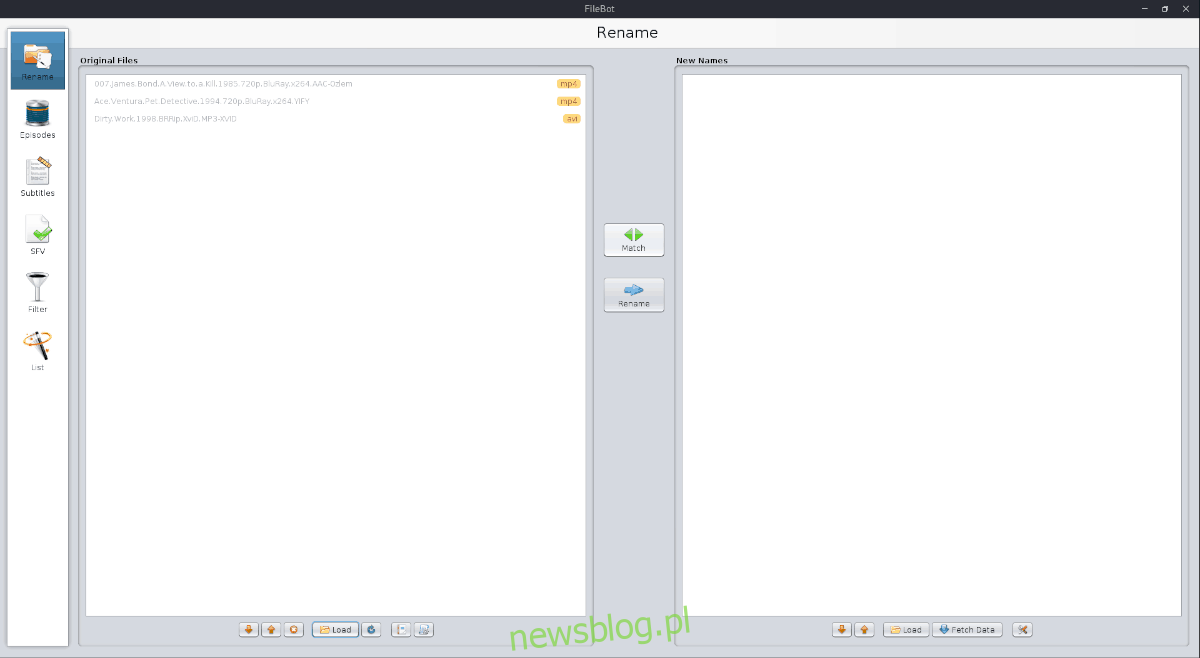Masz bogatą kolekcję multimediów na swoim komputerze z systemem Linux lub serwerze z systemem Linux? Potrzebujesz zorganizować dużą liczbę filmów i programów telewizyjnych, ale nie wiesz, jak to zrobić w odpowiednim czasie? Jeśli tak, Filebot to aplikacja dla systemu Linux! To proste narzędzie GUI (i inne platformy), które może skanować i automatycznie zmieniać nazwy plików multimedialnych w systemie Linux. Działa poprzez pobieranie plików wideo w poszukiwaniu słów kluczowych i konsultuje się z wieloma bazami danych w celu określenia właściwych nazw dla kolekcji multimediów.
Uwaga: Filebot jest darmowy, ale darmowa wersja jest ograniczona. Aby w pełni wykorzystać możliwości Filebota w systemie Linux, wymagana jest płatność. Uzyskanie wszystkich funkcji na rok lub 48 $ na dożywotnie odblokowanie kosztuje około 6 $.
Spis treści:
Zainstaluj Filebot
Przed rozpoczęciem pracy z Filebotem będziemy musieli dowiedzieć się, jak zainstalować go w systemie Linux. Zacząć, udaj się na oficjalną stronę internetową i kup licencję. Płacenie za Filebot nie jest konieczne do ukończenia tego przewodnika. Jednak zdecydowanie zalecamy, abyś to zrobił, ponieważ zmiana nazw plików multimedialnych w systemie Linux jest znacznie łatwiejsza w przypadku odblokowanej wersji.
Po zarejestrowaniu kopii Filebota pobierz plik wydania na swój komputer. Następnie postępuj zgodnie z instrukcjami, aby dowiedzieć się, jak zainstalować program na komputerze.
Ubuntu / Debian
Twórcy Filebot mają na stronie internetowej dostępny do pobrania pakiet DEB, którego można użyć do instalacji w systemie Ubuntu lub Debian. Aby to działało, otwórz terminal i postępuj zgodnie z instrukcjami krok po kroku poniżej.
Krok 1: Za pomocą narzędzia wget pobierz pakiet Filebot DEB na komputer z systemem Ubuntu lub Debian.
wget https://get.filebot.net/filebot/FileBot_4.8.2/FileBot_4.8.2_amd64.deb
Krok 2: Uruchom polecenie dpkg i załaduj pakiet na swój komputer.
sudo dpkg -i FileBot_4.8.2_amd64.deb
Krok 3: Po zainstalowaniu pakietu FileBot DEB na komputerze z systemem Debian / Ubuntu musisz naprawić wszelkie pojawiające się problemy z zależnościami.
sudo apt install -f
lub
sudo apt-get install -f
Arch Linux
Programiści FileBot nie obsługują Arch Linux, ale jest OK; dostępny jest pakiet AUR do pobrania. Aby otrzymać pakiet AUR, otwórz terminal i postępuj zgodnie z instrukcjami krok po kroku.
Uwaga: jeśli masz problemy z instalacją wersji AUR FileBot na Arch Linux, rozważ zamiast tego zainstalowanie wersji Snap na swoim komputerze.
Krok 1: Zainstaluj zarówno Git, jak i Base-devel na komputerze Arch Linux, aby móc ręcznie wchodzić w interakcję z AUR.
sudo pacman -S git base-devel
Krok 2: Korzystając z git, pobierz najnowszą migawkę FileBot AUR.
git clone https://aur.archlinux.org/filebot.git
Krok 3: Przenieś okno terminala z katalogu domowego (~ /) do nowo utworzonego folderu „filebot”.
cd filebot
Krok 4: Wygeneruj i zainstaluj FileBot w Arch Linux za pomocą polecenia makepkg.
makepkg -sri
Masz problemy z budowaniem FileBota z AUR? Przeczytaj komentarze na stronie. Inni użytkownicy mogą pomóc Ci rozwiązać Twoje problemy.
Fedora / OpenSUSE
Używasz Fedory lub OpenSUSE i chcesz używać FileBot? Nie przejmuj się próbą pobrania archiwum TarGZ. Zamiast tego przejdź do instrukcji pakietu Snap, ponieważ jest to najszybszy sposób, aby program działał na dystrybucjach Linuksa opartych na RedHat.
Instrukcje Snap
FileBot jest w sklepie z przystawkami. Jednak zanim będzie można go zainstalować, należy skonfigurować środowisko wykonawcze Snap na komputerze z systemem Linux. Nie wiesz, jak skonfigurować Snap na komputerze z systemem Linux? Udaj się do naszego przewodnika tutaj. Następnie, gdy uruchomisz środowisko uruchomieniowe, otwórz terminal i wprowadź poniższe polecenie, aby zainstalować FileBot.
sudo snap install filebot
Zmień nazwy plików filmowych w systemie Linux
Aby zmienić nazwę pliku filmowego w FileBot, zacznij od uruchomienia programu. Następnie, gdy aplikacja jest otwarta, spójrz na okienko „Oryginalne pliki” po lewej stronie.
U dołu sekcji „Oryginalne pliki” znajdź przycisk „Wczytaj” i kliknij go, aby wyświetlić okno z otwartym plikiem ”.
W oknie otwartego pliku wyszukaj pliki filmowe, których chcesz użyć z FileBot.
Po zakończeniu analizy plików przez FileBot pojawią się one w panelu „Oryginalne pliki”. Następnie kliknij zieloną ikonę „Dopasuj” pośrodku.
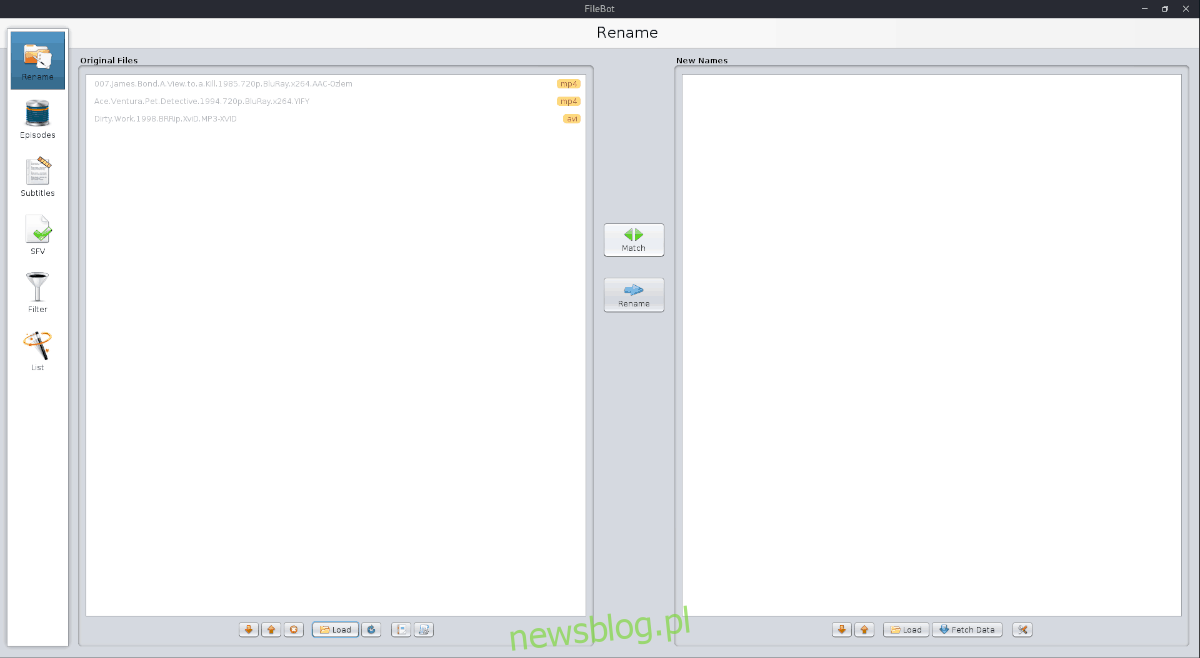
W menu Dopasuj znajdź „Tryb filmu” i wybierz opcję „TheMovieDB”.
Pozwól FileBot przeskanować plik (i) filmu w bazie danych. Po znalezieniu dopasowania pojawią się one w okienku „Nowe nazwy”.
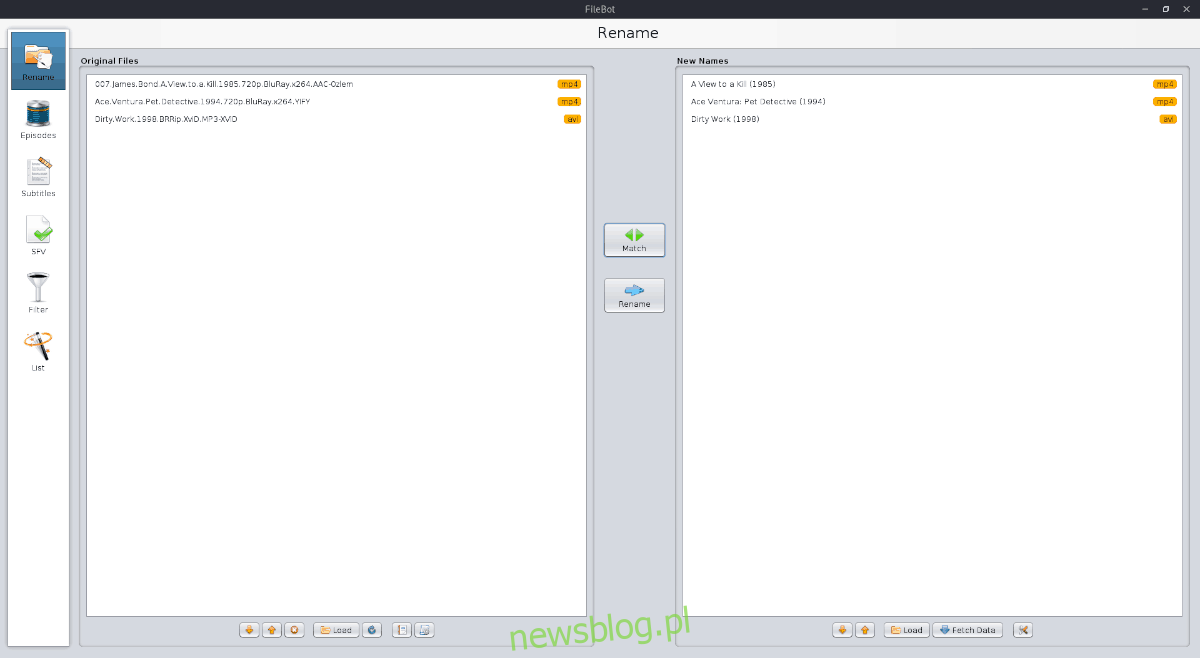
Aby zmienić nazwę pliku (ów) filmowego, kliknij „Zmień nazwę”.
Zmień nazwy plików programów telewizyjnych w systemie Linux
Oprócz zmiany nazw plików filmowych, FileBot może zmieniać nazwy plików programów telewizyjnych. Co więcej, można jednocześnie zmienić nazwę całej serii zamiast jednego pliku na raz.
Aby to zrobić, kliknij „Wczytaj” w okienku „Oryginalne pliki” po lewej stronie. Wyszukaj folder główny programu telewizyjnego, którego nazwę chcesz zmienić (główny folder zawierający wszystkie foldery sezonu).
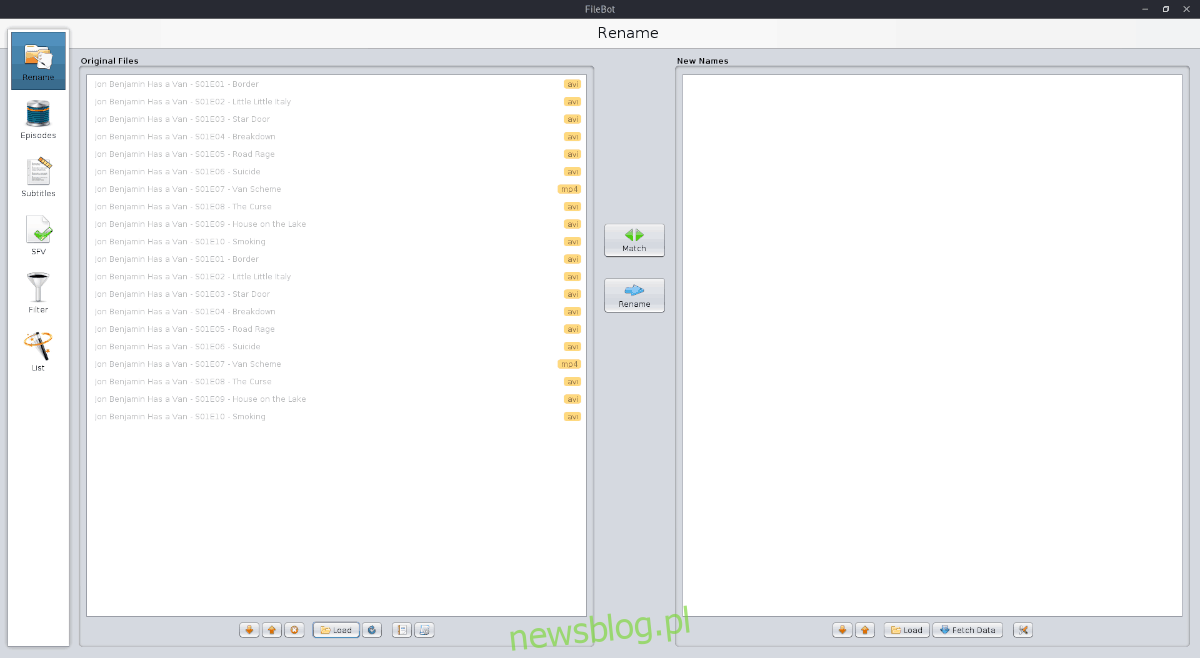
Kiedy serial zostanie załadowany do panelu „Oryginalne pliki” w FileBocie, kliknij zielony przycisk „Dopasuj”.
W menu „Match” znajdź tryb „Episode”, a następnie wybierz opcję „TheTVDB” i pozwól FileBot na zmianę nazw wszystkich odcinków TV.
Kiedy FileBot zakończy dopasowywanie odcinków TV, pojawią się one w okienku „Nowe nazwy” po prawej stronie.
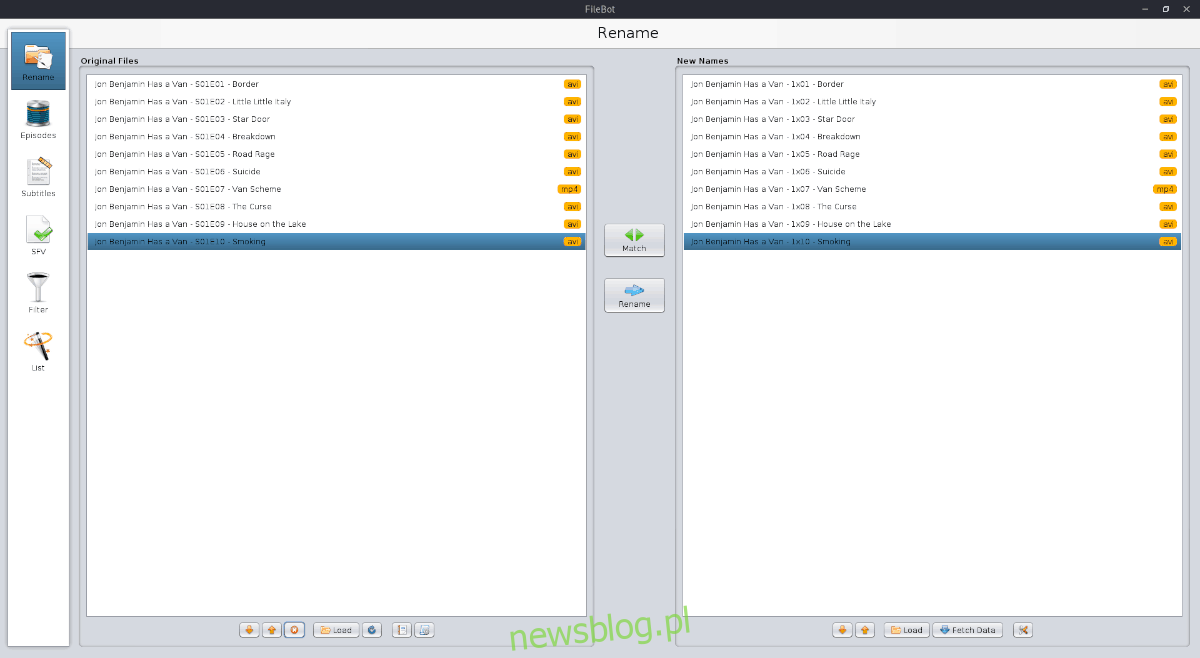
Aby zastosować nowe nazwy plików do plików telewizyjnych, kliknij niebieski przycisk „Zmień nazwę”.